关于Git的历史也就不去寻找根源,在去年的时候看到有不少的网友在使用,尤其是用来存储项目脚本的居多,便于提交和管理脚本。使用Git,我们可以直接在远端管理脚本,无论在哪台电脑中或者身处何方都可以进行管理,以及团队的合作项目;我们甚至可以在有些提供的Git仓库中部署程序建立自己的博客,这样还可以节省自己需要购买虚拟主机的费用。
毕竟不是职业从事程序员工作的,所以接触这些东东有点零碎,去年有过一段时间看过相关教程,感觉写的都非常的复杂,不容易理解,甚至我们还可以看到各种书店都有相关的书籍出售。其实,如果我们只需要简单的入门,存储程序、文件,根本不需要这么复杂的学习。真正能够入门和简单的推送文件,只需要10分钟就可以学会,对于其他的功能我们可以在以后的深入协同管理时候再进行补充。
PS:在这里我们还是学会用脚本Git作业,因为这样看着高大上、而且速度和效率比较高,如果我们感觉这样比较麻烦,以后再分享SourceTree这款软件的使用,可以进行图形化的管理Git仓库文件。
废话少说,再说就不止10分钟学会了。
第一、安装Git客户端软件
关于Git客户端软件有很多,这里使用的是Git for Windows(http://msysgit.github.io/)。写这篇文章的时候我用的是WIN系统电脑,所以用这个客户端软件。在MAC上我直接用系统自带的控制台。
安装软件没有什么难度,直接一步步安装完毕,然后我们会可以看到鼠标右键属性时候多了一些选项。
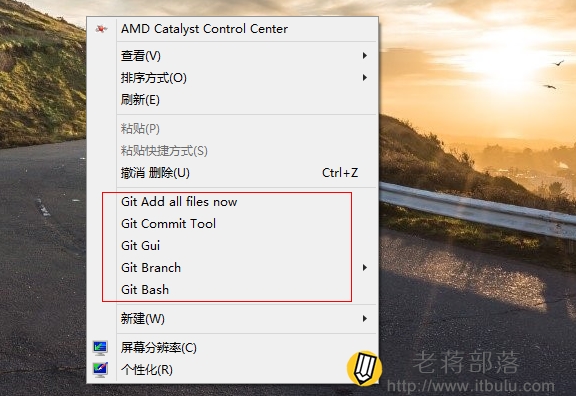
安装Git就先告一段落,我们继续开始Git的使用。
第二、创建远端仓库
一般,我们会使用第三方的Git远端仓库,比如国外的GitHub使用的比较多,国内的有CODING.NET、GITCAFE以及OSCHINA等等。或者我们自己也可以部署私有仓库。无论使用哪里的仓库,基本的功能都是一样的,无非就是在这些第三方平台中注册账户、然后创建私有或者共有仓库,然后进行本地文件的推送。
为了直观的演示,这里就使用CODING.NET国内的一款项目管理平台,对于其他的平台也是一样的,这里只不过是为了演示方便,且是简体中文界面,一般的用户看着比较亲切。如果新建账户就不多说,在”利用Coding.net代码托管空间免费部署个人主页网站”文章中有提到,只要我们认识汉字,肯定会注册账户。
这里最为重要的我们要先在远端仓库创建一个仓库,这样我们才可以把本地的文件提交到仓库中。
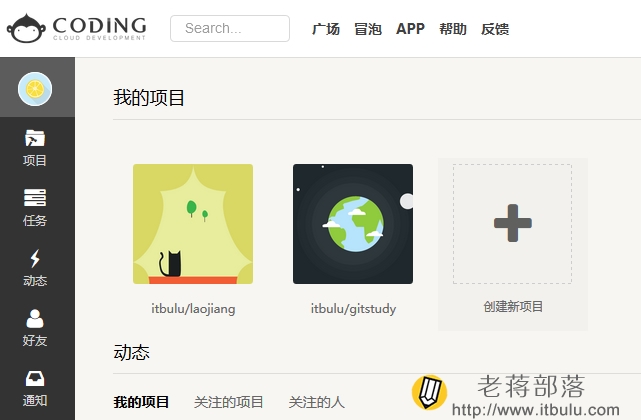
在Coding后台页面中,我们有看到创建项目按钮,我们先创建项目。
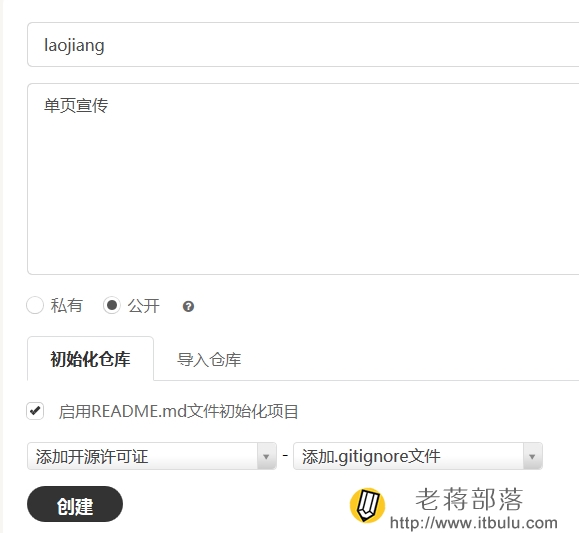
这里的项目名称我们自己取,要知道哪个项目仓库放哪个项目,这个我们要搞明白,别到时候提交错了。
第三、打开Git客户端连接仓库
A – 在我们本地电脑找到位置,新建一个文件夹,用来专门存储这个新建仓库的文件的。然后进入这个文件夹,右键鼠标,选择Git Bash选项打开Git命令框。
B – 连接远端仓库
这里我们需要先从远程仓库找到HTTPS文件路径。
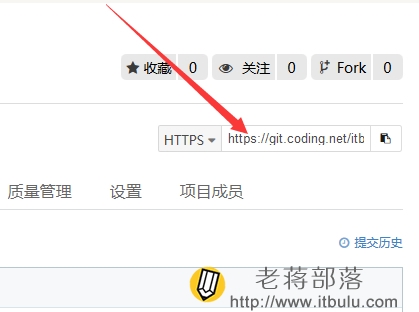
不论哪个平台都有的,这里我们需要进行本地和远程的对接,需要先把远端的文件下载到本地。这样我们在本地这个文件件新增文件才可以同步再上传到远端仓库。
git clone https://git.coding.net/itbulu/gitstudy.git(我们自己的仓库路径)
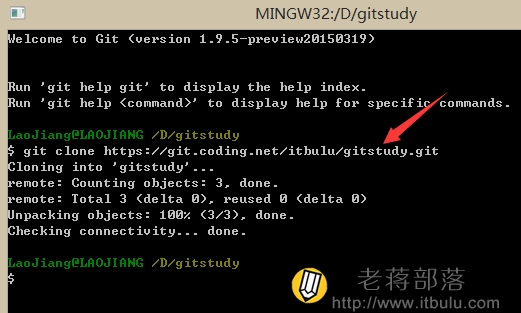
下载之后我们可以看看本地的文件夹是不是多了文件,把我们的远端仓库文件下载到本地了。
第四、添加与提交备注
这里只分享入门基本的功能,我们都会需要把文件推送到远端仓库中,比如这里我把下载下来的ZBLOG PHP程序丢到本地仓库文件夹中。
A – 移动需要上传远端仓库的文件到本地仓库文件夹
B – 通过cd ls命令检查GIT中是否可以看到已经提交到的文件,因为从CLONE克隆下来的文件时候看到还多了一层文件夹,非根目录,所以我们需要cd命令到根目录。
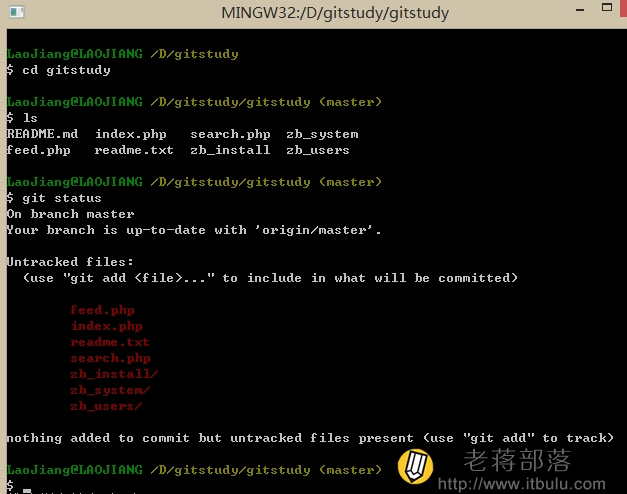
我们可以通过git status查看当前的文件状态,已经有变化文件是需要上传到远端仓库的。
C – 添加文件
git add * (或者文件名)
使用git add命令添加需要上传的文件到缓存中,而不是上传过去,先要部署到缓存趋于,可以用*代表所有文件或者指定文件。
git commit -m “备注信息”
然后进行备注信息,提交这批文件的备注,这样可以查到修改节点。
第五、推送文件
git push origin master
进行推送文件到仓库,因为我们没有使用公钥绑定,所以每次提交时候需要输入CODING的用户名和密码,这样也好,确保安全。
推送完毕之后,我们可以看看远端仓库的文件是不是多了?
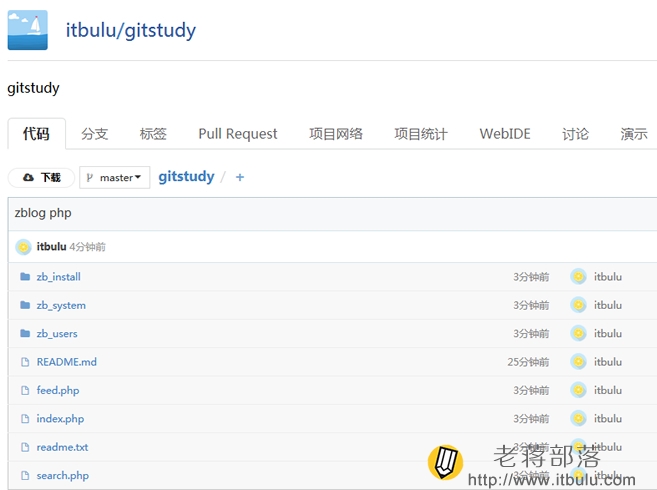
总结,通过这篇文章,是不是很简单的就可以学会使用GIT进行推送文件存储。如果需要深入的学习,我们主要还是要多联系,以及一些常用的脚本就可以了。后面再讲继续这篇文章,直接在仓库中部署自己的网站。



